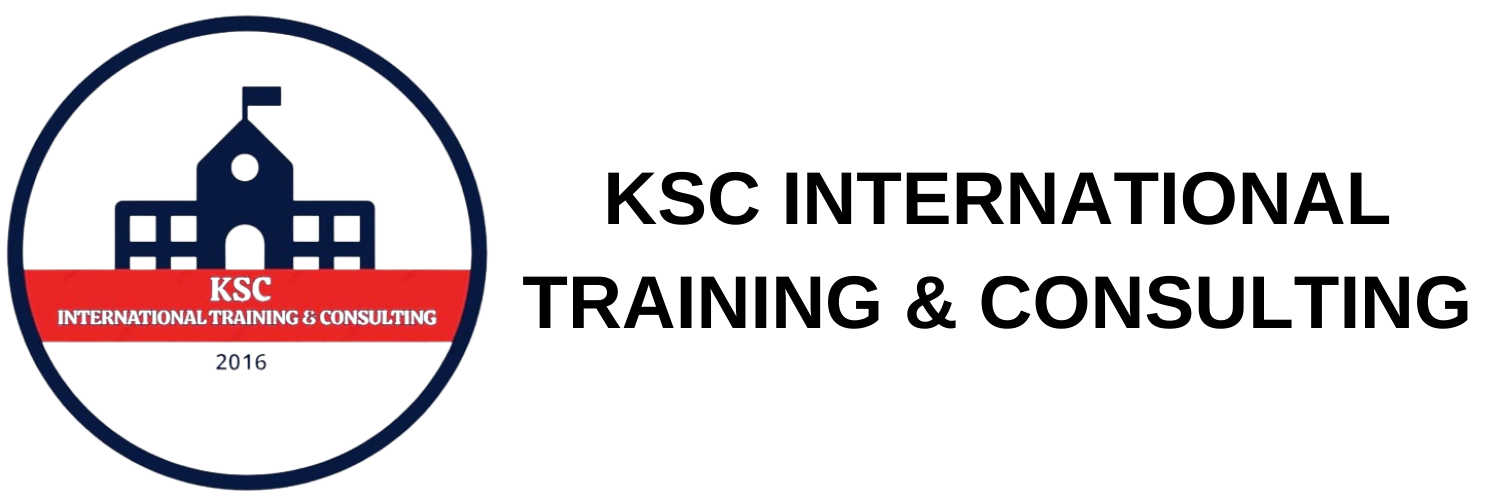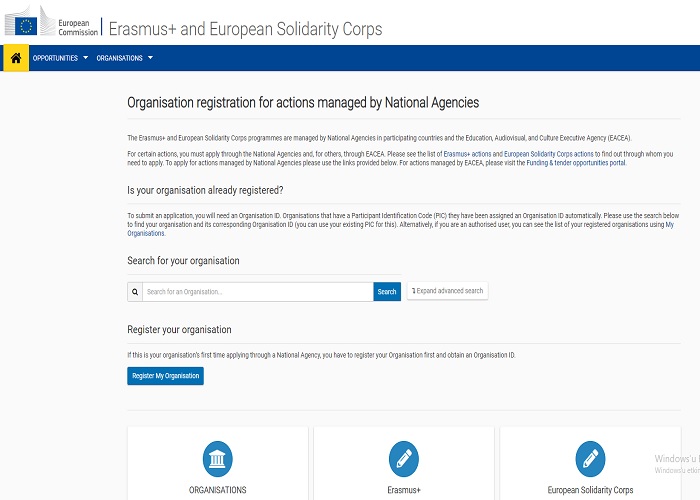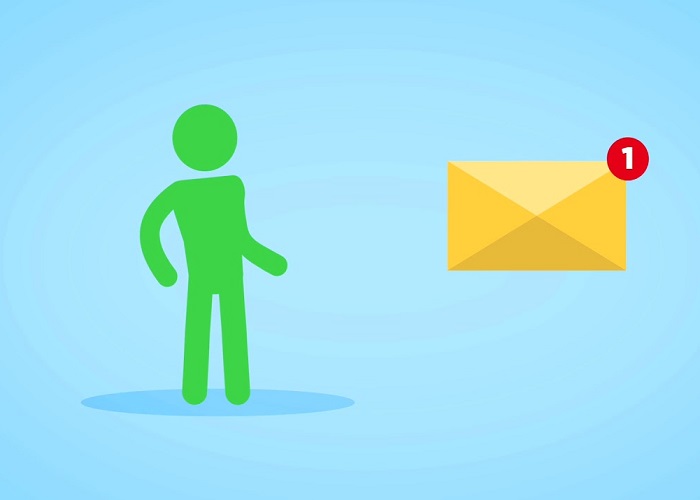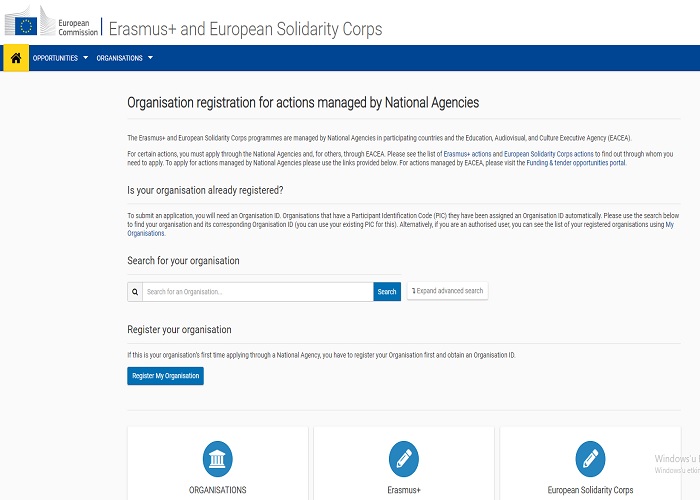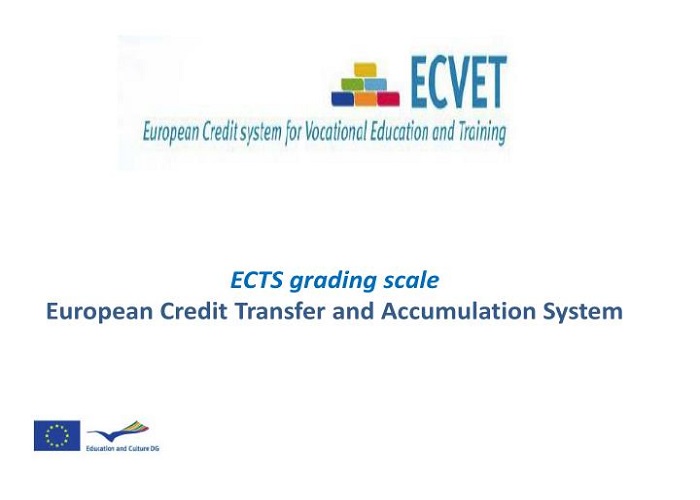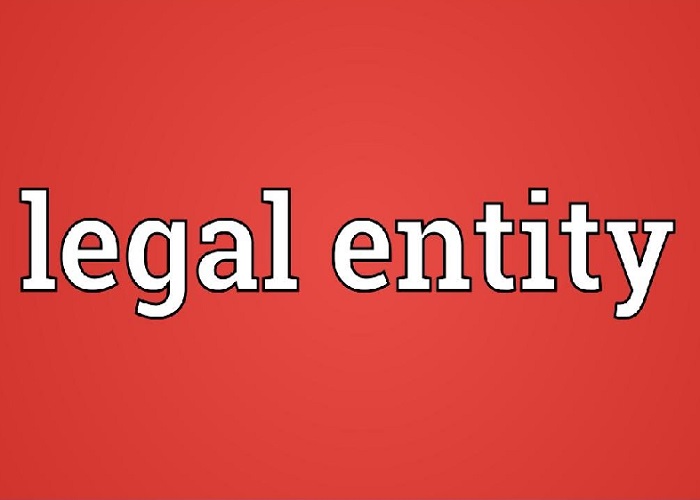
Nihayet birşeyler düzelmeye başladı!!!
ECAS bir veritabanıdır. Tüm bilgiler burada toplanır ve birçok arayüz bu veri tabanı üstünde çalışır.
Eski sistemde önce veri tabanına kayıt yaptırıp, başka bir arayüz (Linkten) giriş yaparak PIC numarasını alıyorduk. Online Başvuru formuna geçildikten sonra bunun içinde ayrı bir arayüz (Link) ten giriş yaparak başvurumuzu yapıyorduk.
Yeni sistem bütün arayüzleri tek biryerde toplayarak işlerimizi kolaylaştırdı. Ancak ilk başta yapmamız gereken birkaç işlem var. Bu işlemleri yaptıktan sonra artık bir kurumun 5 tane PIC numarası kalmayacak. Sırayla sizlere açıklamak isterim.
Yeni sisteme giriş için Tıklayınız!!!
Güzel bir arayüze sahip kullanışlı bir ekran. Sırayla yapacaklarımız....
1. "Search for your organisation" satırına kurumunuzun adını yazıp arattırın. Kurumunuza ait bugüne kadar alınan tüm PIC numaralarını size verecektir. Burada ki değişiklik "Organisatıon ID" numarasıdır. Tahminimce bu ID numarasının verilmesi bu seneki başvurular bittikten sonra sistemde kayıtlı kurumunuza ait diğer PIC numaraları otomatik olarak silinecektir. Yani veri tabanı temizleme işlemi artık zorunla hale gelmiş demektir.
2. Kurum adınızı yazarak bir türlü sonuç alamadınız. O zamanda "Expand Advanced Search" ikonuna tıklayınız . Açılan sayfada tüm bilgileri girmenize gerek yok, bugune kadar kurumunuz adına alınan PIC nolardan herhangi birini girin ve aratın. Mutlaka bulacaksınız (Son 2 ay içerisinde alınan PIC numaralarını ne yaparsanız yapın bulamassınız)
3. PIC No ve "Organisatıon ID" öğrendiniz. Şimdi ne yapacaksınız?
4. Sol üstte "ORGANISATIONS" "My Organisatons" tıklıyoruz. Sizden kullanıcı adı ve şifre isteyecek. Açılan ekranda ECAS veritabanı kaydı olacak.
5. "Register your organisation" a tıklayıp kullanıcı adınız ve şifrenizi kullanarak size çok farklı bir ekran açılacak. Bu ekran eski sistemde PIC no alma ile ilgili benzerlikler göstermektedir. Her adımı doğru bir şekilde doldurup kurumunuzun PIC numarasını alabilirsiniz . Bu bölümü bugüne kadar hiç PIC no almayan kurumlar kullanacak.
6. Sol üstte "ORGANISATIONS" "My Organisatons" Lütfen bu bölümü çok iyi inceleyin.
Giriş yaptınız kurumunuzu gördünüz. Sağ taraftaki oka tıklayarak bilgilere ulaşıyoruz. Dört adet bölüm var. ilk ikisi kurum bilgileri, 3 ncü irtibat kişisi bilgileri ve 4 ncü bölüm yasal temsilci bilgileri. Tek tek kontrol edin. Burada kurumların en çok sıkıntı yaşayacağı konu yasal temsilci bilgilerinde olacak. Çünkü PIC no yu okulun adına bir öğretmen almıştır ve yasal temsilci bölümünde onun adı görünecektir. Bu sorunu buradan çözemessiniz. Bunun için ECAS veri tabanına girip düzeltme yapabilirsiniz(Mail adresini de değiştirebilirsiniz). Diyelimki bunu yapmadınız ve eski haliyle kaldı. Proje başvurusu yaparken tahminimce PIC noyu girdiğinizde tüm bilgileri veri tabanından alacak ve kurum müdürü olarak PIC noyu alan kişinin adı çıkacak ve düzeltmenizi yaptırmayacak. Yani kurum müdürü bilgilerini veri tabanından düzeltmeniz zorunlu olacak.
7. Tüm işleri bitirdiniz. Arayüzdeki sol üst taraftan ve alt ortadan Erasmus+ (Opportunites) online başvuru arayüzüne girerek projenizi yazabilirsiniz.
Hayırlı olsun. Bol şanslar dilerim.